Otrzymaj bezpłatne skanowanie i sprawdź, czy twój komputer jest zainfekowany.
USUŃ TO TERAZAby korzystać z w pełni funkcjonalnego produktu, musisz kupić licencję na Combo Cleaner. Dostępny jest 7-dniowy bezpłatny okres próbny. Combo Cleaner jest własnością i jest zarządzane przez RCS LT, spółkę macierzystą PCRisk.
Jak usunąć "Error FXX000" z Maca?
Czym jest "Error FXX000"?
Istnieje wiele przypadków, w których napotykane są różne fałszywe błędy, powiadomienia o wirusach i inne wiadomości. Jednym z tych fałszywych błędów jest wiadomość „Error FXX000". Co do zasady, te fałszywe wiadomości pojawiają się na podejrzanych witrynach, które użytkownicy odwiedzają nieumyślnie. W większości przypadków są na nie przekierowywani przez potencjalnie niechciane aplikacje (PUA). PUA są zwykle instalowane niechętnie, bez bezpośredniej zgody użytkownika. Poza tym nie tylko powodują one niechciane przekierowania, ale także zapisują różne dane i generują natrętne reklamy.

Po pojawieniu się fałszywego komunikatu o błędzie „Error FXX000" na niektórych podejrzanych witrynach twierdzi się, że komputer (lub inne urządzenie) jest zablokowany, ponieważ wykryto podejrzaną aktywność. Twierdzi się również, że komputer jest zainfekowany wirusem i spyware oraz kradzione są dane logowania do konta Facebooka i konta e-mail, dane karty kredytowej i zdjęcia. Ten fałszywy komunikat o błędzie zachęca do tego, aby go nie ignorować i nie zamykać. W przeciwnym razie komputer nie będzie chroniony przed dalszymi uszkodzeniami. Aby rozwiązać wszystkie wymienione problemy, użytkownicy są zachęcani do skontaktowania się z inżynierami za pomocą bezpłatnego numeru "+1-877-827-7222". Zdecydowanie zalecamy użytkownikom zignorowanie wszystkich tych zachęt. Są one wyłącznie próbą nakłonienia użytkowników do zadzwonienia do oszustów (cyberprzestępców), którzy nakłaniają ludzi do zapłacenia pieniędzy za usługi lub produkty, które rzekomo naprawią błąd „Error FX000". Najprostszym rozwiązaniem jest zamknięcie witryny wyświetlającej ten fałszywy komunikat o błędzie. Jeśli to nie zadziała, użyj „Monitora aktywności", aby zakończyć cały proces przeglądarki. Możesz również po prostu ponownie uruchomić swój komputer. Nie należy jednak przywracać poprzedniej sesji przy następnym uruchomieniu przeglądarki. Otworzy się ta sama witryna, która uruchomiła ten fałszywy komunikat o błędzie lub otworzy ona inne witryny, które cię tam zaprowadziły.
Jak napisaliśmy powyżej, za przekierowania do podejrzanych witryn są zazwyczaj odpowiedzialne potencjalnie niechciane aplikacje, na których pojawiają się fałszywe komunikaty o błędach, takie jak „Error FXX000". PUA zwykle generują różne reklamy kuponowe, ankietowe, banerowe i inne podobne. Reklamy te, po kliknięciu, często przekierowują użytkowników do podejrzanych witryn lub uruchamiają skrypty zaprojektowane do pobierania i instalowania jeszcze większej liczby PUA. Poza tym te reklamy mogą być bardzo irytujące lub niepokojące. Najczęściej są wyświetlane za pomocą narzędzi, które umożliwiają umieszczanie treści graficznych stron trzecich. Mówiąc prościej, te reklamy często zakrywają podstawowe treści odwiedzanych witryn. Większość PUA zapisuje również różne dane związane z przeglądaniem. Dane takie jak adresy IP, naciśnięcia klawiszy, adresy URL odwiedzanych witryn, wyszukiwane hasła, lokalizacje geograficzne itp. Możliwe jest, że zbierane są również dane osobowe lub poufne. Programiści PUA udostępniają je następnie stronom trzecim, potencjalnie cyberprzestępcom, które nadużywają ich do generowania przychodów. Podsumowując, aplikacje śledzące dane mogą powodować różne problemy związane z przeglądaniem, bezpieczeństwa, prywatności, a nawet kradzież tożsamości.
| Nazwa | Wirus "Error FXX000" |
| Typ zagrożenia | Malware Mac, wirus Mac |
| Objawy | Twój komputer Mac stał się wolniejszy niż normalnie, widzisz niechciane reklamy pop-up, jesteś przekierowywany do podstępnych witryn. |
| Metody dystrybucji | Zwodnicze reklamy pop-up, instalatory bezpłatnego oprogramowania (sprzedaż wiązana), fałszywe instalatory flash player, pobrania plików torrent. |
| Zniszczenie | Śledzenie przeglądania Internetu (potencjalne problemy prywatności), wyświetlanie niechcianych reklam, przekierowania na podejrzane witryny, utrata prywatnych informacji. |
| Usuwanie |
Aby usunąć możliwe infekcje malware, przeskanuj komputer profesjonalnym oprogramowaniem antywirusowym. Nasi analitycy bezpieczeństwa zalecają korzystanie z Combo Cleaner. Pobierz Combo CleanerBezpłatny skaner sprawdza, czy twój komputer jest zainfekowany. Aby korzystać z w pełni funkcjonalnego produktu, musisz kupić licencję na Combo Cleaner. Dostępny jest 7-dniowy bezpłatny okres próbny. Combo Cleaner jest własnością i jest zarządzane przez RCS LT, spółkę macierzystą PCRisk. |
Inne podobne fałszywe powiadomienia to This Mac Computer Is BLOCKED, Apple Support Alert i VIRUS ALERT FROM APPLE. Jednak to tylko kilka z wielu przykładów. Zwykle te fałszywe wiadomości (o błędzie, wirusach, alarmach itp.) są wykorzystywane do nakłonienia użytkowników do zakupu czegoś, czego faktycznie nie potrzebują, jak na przykład produktów, usług itp. Większość PUA jest również bardzo podobna. Są one promowane jako użyteczne i przydatne. Zazwyczaj są to jednak tylko próby nakłonienia użytkowników do ich pobrania. Tylko niewielka część PUA rzeczywiście zapewnia użytkownikom obiecane funkcje lub inną realną wartość.
Jak potencjalnie niechciane aplikacje zostały zainstalowane na moim komputerze?
Badania pokazują, że większość potencjalnie niechcianych aplikacji można pobrać z ich oficjalnych witryn. Jednak bardzo często te aplikacje są instalowane w wyniki kliknięcia natrętnych natrętnych reklam lub gdy programiści używają zwodniczej metody marketingowej zwanej „sprzedażą wiązaną". Jest to metoda używana do nakłaniania użytkowników do instalowania potencjalnie niechcianych aplikacji wraz ze zwykłym oprogramowaniem. PUA często są ukryte we „Własnych", „Zaawansowanych" lub innych podobnych opcjach procesów instalacji, a informacje o takich instalacjach nie są prawidłowo ujawniane. Nie jest tajemnicą, że użytkownicy często pomijają kroki instalacji lub klikają natrętne reklamy. W ten sposób instalują potencjalnie niechciane aplikacje i narażają siebie (lub swoje komputery) na ryzyko.
Jak uniknąć instalacji potencjalnie niechcianych aplikacji?
Nieostrożne zachowanie i niewielka wiedza często są głównymi przyczynami różnych infekcji komputerowych. Zdecydowanie zaleca się zachować ostrożność podczas przeglądania sieci i/lub pobierania różnych programów. Zwłaszcza, jeśli oprogramowanie jest bezpłatne. Nie zalecamy pobierania oprogramowania z nieoficjalnych/podejrzanych witryn internetowych, z użyciem torrentów lub innych programów do pobierania stron trzecich. Zawsze korzystaj wyłącznie z oficjalnych, godnych zaufania źródeł i bezpośrednich linków. Zawsze sprawdzaj wszystkie dostępne „Niestandardowe", „Zaawansowane" i inne podobne opcje podczas każdego procesu instalacji oprogramowania. Zrezygnuj z dołączonych potencjalnie niechcianych aplikacji, a dopiero potem zakończ instalację. Zwodnicze reklamy często przekierowują użytkowników na podejrzane witryny (na przykład z pornografią, randkami dla dorosłych, hazardem itp.). Jeśli często napotykasz takie przekierowania, sprawdź, czy na twoim komputerze lub przeglądarkach nie ma zainstalowanych niechcianych/podejrzanych dodatków, wtyczek lub rozszerzeń. Jeśli je znajdziesz, usuń je natychmiast. Jeśli twój komputer jest już zainfekowany PUA, zalecamy wykonanie skanowania za pomocą Combo Cleaner Antivirus dla Windows, aby je automatycznie wyeliminować.
Tekst prezentowany w oszustwie „Error FXX000":
** TWÓJ KOMPUTER ZOSTAŁ ZABLOKOWANY **
Error # FXX000
Zadzwoń do nas pod numer: +1-877-827-7222
Nie ignoruj tego krytycznego alertu.
Jeśli zamkniesz tę stronę, dostęp do twojego komputera zostanie wyłączony, aby zapobiec dalszym szkodom w naszej sieci.
Twój komputer powiadomił nas, że został zainfekowany wirusem i spyware. Kradzione są następujące informacje...
> Dane logowania do Facebooka
> Dane karty kredytowej
> Dane logowania do konta e-mail
> Zdjęcia zapisane na tym komputerze
Musisz natychmiast skontaktować się z nami, aby nasi inżynierowie przeprowadzili cię przez proces usuwania przez telefon. Zadzwoń do nas w ciągu najbliższych 5 minut, aby uniemożliwić wyłączenie twojego komputera.
Bezpłatny numer: +1-877-827-7222
Wygląd oszustwa "Error FXX000" (GIF):
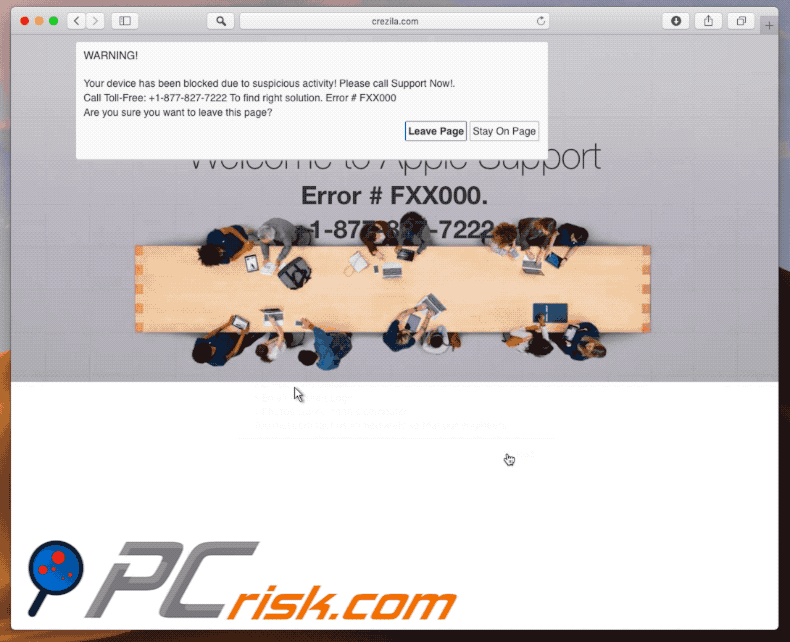
Natychmiastowe automatyczne usunięcie malware:
Ręczne usuwanie zagrożenia może być długim i skomplikowanym procesem, który wymaga zaawansowanych umiejętności obsługi komputera. Combo Cleaner to profesjonalne narzędzie do automatycznego usuwania malware, które jest zalecane do pozbycia się złośliwego oprogramowania. Pobierz je, klikając poniższy przycisk:
POBIERZ Combo CleanerPobierając jakiekolwiek oprogramowanie wyszczególnione na tej stronie zgadzasz się z naszą Polityką prywatności oraz Regulaminem. Aby korzystać z w pełni funkcjonalnego produktu, musisz kupić licencję na Combo Cleaner. Dostępny jest 7-dniowy bezpłatny okres próbny. Combo Cleaner jest własnością i jest zarządzane przez RCS LT, spółkę macierzystą PCRisk.
Szybkie menu:
- Czym jest "Error FXX000"?
- KROK 1. Usuwanie plików i folderów powiązanych z PUA z OSX.
- KROK 2. Usuwanie złośliwych rozszerzeń z Safari.
- KROK 3. Usuwanie zwodniczych dodatków z Google Chrome.
- KROK 4. Usuwanie potencjalnie niechcianych wtyczek z Mozilla Firefox.
Film pokazujący, jak usunąć adware i porywaczy przeglądarki z komputera Mac:
Usuwanie potencjalnie niechcianych aplikacji:
Usuwanie potencjalnie niechcianych aplikacji z twojego folderu "Aplikacje":

Kliknij ikonę Finder. W oknie Finder wybierz “Aplikacje”. W folderze aplikacji poszukaj “MPlayerX”, “NicePlayer” lub innych podejrzanych aplikacji i przenieś je do Kosza. Po usunięciu potencjalnie niechcianych aplikacji, które powodują reklamy internetowe, przeskanuj swój Mac pod kątem wszelkich pozostałych niepożądanych składników.
POBIERZ narzędzie do usuwania złośliwego oprogramowania
Combo Cleaner sprawdza, czy twój komputer został zainfekowany. Aby korzystać z w pełni funkcjonalnego produktu, musisz kupić licencję na Combo Cleaner. Dostępny jest 7-dniowy bezpłatny okres próbny. Combo Cleaner jest własnością i jest zarządzane przez RCS LT, spółkę macierzystą PCRisk.
Usuwanie plików i folderów powiązanych z wirus "error fxx000":

Kliknij ikonę Finder na pasku menu, wybierz Idź i kliknij Idź do Folderu...
 Poszukaj plików wygenerowanych przez adware w folderze /Library/LaunchAgents:
Poszukaj plików wygenerowanych przez adware w folderze /Library/LaunchAgents:

W pasku Przejdź do Folderu... wpisz: /Library/LaunchAgents
 W folderze "LaunchAgents" poszukaj wszelkich ostatnio dodanych i podejrzanych plików oraz przenieś je do Kosza. Przykłady plików wygenerowanych przez adware - "installmac.AppRemoval.plist", "myppes.download.plist", "mykotlerino.ltvbit.plist", "kuklorest.update.plist" itd. Adware powszechnie instaluje wiele plików z tym samym rozszerzeniem.
W folderze "LaunchAgents" poszukaj wszelkich ostatnio dodanych i podejrzanych plików oraz przenieś je do Kosza. Przykłady plików wygenerowanych przez adware - "installmac.AppRemoval.plist", "myppes.download.plist", "mykotlerino.ltvbit.plist", "kuklorest.update.plist" itd. Adware powszechnie instaluje wiele plików z tym samym rozszerzeniem.
 Poszukaj plików wygenerowanych przez adware w folderze /Library/Application Support:
Poszukaj plików wygenerowanych przez adware w folderze /Library/Application Support:

W pasku Przejdź do Folderu... wpisz: /Library/Application Support

W folderze "Application Support" sprawdź wszelkie ostatnio dodane i podejrzane foldery. Przykładowo "MplayerX" lub "NicePlayer" oraz przenieś te foldery do Kosza..
 Poszukaj plików wygenerowanych przez adware w folderze ~/Library/LaunchAgents:
Poszukaj plików wygenerowanych przez adware w folderze ~/Library/LaunchAgents:

W pasku Przejdź do Folderu... i wpisz: ~/Library/LaunchAgents

W folderze "LaunchAgents" poszukaj wszelkich ostatnio dodanych i podejrzanych plików oraz przenieś je do Kosza. Przykłady plików wygenerowanych przez adware - "installmac.AppRemoval.plist", "myppes.download.plist", "mykotlerino.ltvbit.plist", "kuklorest.update.plist" itp. Adware powszechnie instaluje szereg plików z tym samym rozszerzeniem.
 Poszukaj plików wygenerowanych przez adware w folderze /Library/LaunchDaemons:
Poszukaj plików wygenerowanych przez adware w folderze /Library/LaunchDaemons:

W pasku Przejdź do Folderu... wpisz: /Library/LaunchDaemons
 W folderze "LaunchDaemons" poszukaj wszelkich podejrzanych plików. Przykładowo: "com.aoudad.net-preferences.plist", "com.myppes.net-preferences.plist", "com.kuklorest.net-preferences.plist", "com.avickUpd.plist" itp. oraz przenieś je do Kosza.
W folderze "LaunchDaemons" poszukaj wszelkich podejrzanych plików. Przykładowo: "com.aoudad.net-preferences.plist", "com.myppes.net-preferences.plist", "com.kuklorest.net-preferences.plist", "com.avickUpd.plist" itp. oraz przenieś je do Kosza.
 Przeskanuj swój Mac za pomocą Combo Cleaner:
Przeskanuj swój Mac za pomocą Combo Cleaner:
Jeśli wykonałeś wszystkie kroki we właściwej kolejności, twój Mac powinien być wolny od infekcji. Aby mieć pewność, że twój system nie jest zainfekowany, uruchom skanowanie przy użyciu programu Combo Cleaner Antivirus. Pobierz GO TUTAJ. Po pobraniu pliku kliknij dwukrotnie instalator combocleaner.dmg, w otwartym oknie przeciągnij i upuść ikonę Combo Cleaner na górze ikony aplikacji. Teraz otwórz starter i kliknij ikonę Combo Cleaner. Poczekaj, aż Combo Cleaner zaktualizuje bazę definicji wirusów i kliknij przycisk "Start Combo Scan" (Uruchom skanowanie Combo).

Combo Cleaner skanuje twój komputer Mac w poszukiwaniu infekcji malware. Jeśli skanowanie antywirusowe wyświetla "nie znaleziono żadnych zagrożeń" - oznacza to, że możesz kontynuować korzystanie z przewodnika usuwania. W przeciwnym razie, przed kontynuowaniem zaleca się usunięcie wszystkich wykrytych infekcji.

Po usunięciu plików i folderów wygenerowanych przez adware, kontynuuj w celu usunięcia złośliwych rozszerzeń ze swoich przeglądarek internetowych.
Usuwanie strony domowej i domyślnej wyszukiwarki wirus "error fxx000" z przeglądarek internetowych:
 Usuwanie złośliwych rozszerzeń z Safari:
Usuwanie złośliwych rozszerzeń z Safari:
Usuwanie rozszerzeń powiązanych z wirus "error fxx000" z Safari:

Otwórz przeglądarkę Safari. Z paska menu wybierz "Safari" i kliknij "Preferencje...".

W oknie "Preferencje" wybierz zakładkę "Rozszerzenia" i poszukaj wszelkich ostatnio zainstalowanych oraz podejrzanych rozszerzeń. Po ich zlokalizowaniu kliknij znajdujących się obok każdego z nich przycisk „Odinstaluj". Pamiętaj, że możesz bezpiecznie odinstalować wszystkie rozszerzenia ze swojej przeglądarki Safari – żadne z nich nie ma zasadniczego znaczenia dla jej prawidłowego działania.
- Jeśli w dalszym ciągu masz problemy z niechcianymi przekierowaniami przeglądarki oraz niechcianymi reklamami - Przywróć Safari.
 Usuwanie złośliwych wtyczek z Mozilla Firefox:
Usuwanie złośliwych wtyczek z Mozilla Firefox:
Usuwanie dodatków powiązanych z wirus "error fxx000" z Mozilla Firefox:

Otwórz przeglądarkę Mozilla Firefox. W prawym górnym rogu ekranu kliknij przycisk "Otwórz Menu" (trzy linie poziome). W otwartym menu wybierz "Dodatki".

Wybierz zakładkę "Rozszerzenia" i poszukaj ostatnio zainstalowanych oraz podejrzanych dodatków. Po znalezieniu kliknij przycisk "Usuń" obok każdego z nich. Zauważ, że możesz bezpiecznie odinstalować wszystkie rozszerzenia z przeglądarki Mozilla Firefox – żadne z nich nie ma znaczącego wpływu na jej normalne działanie.
- Jeśli nadal doświadczasz problemów z przekierowaniami przeglądarki oraz niechcianymi reklamami - Przywróć Mozilla Firefox.
 Usuwanie złośliwych rozszerzeń z Google Chrome:
Usuwanie złośliwych rozszerzeń z Google Chrome:
Usuwanie dodatków powiązanych z wirus "error fxx000" z Google Chrome:

Otwórz Google Chrome i kliknij przycisk "Menu Chrome" (trzy linie poziome) zlokalizowany w prawym górnym rogu okna przeglądarki. Z rozwijanego menu wybierz "Więcej narzędzi" oraz wybierz "Rozszerzenia".

W oknie "Rozszerzenia" poszukaj wszelkich ostatnio zainstalowanych i podejrzanych dodatków. Po znalezieniu kliknij przycisk "Kosz" obok każdego z nich. Zauważ, że możesz bezpiecznie odinstalować wszystkie rozszerzenia z przeglądarki Google Chrome – żadne z nich nie ma znaczącego wpływu na jej normalne działanie.
- Jeśli nadal doświadczasz problemów z przekierowaniami przeglądarki oraz niechcianymi reklamami - PrzywróćGoogle Chrome.
Udostępnij:

Tomas Meskauskas
Ekspert ds. bezpieczeństwa, profesjonalny analityk złośliwego oprogramowania
Jestem pasjonatem bezpieczeństwa komputerowego i technologii. Posiadam ponad 10-letnie doświadczenie w różnych firmach zajmujących się rozwiązywaniem problemów technicznych i bezpieczeństwem Internetu. Od 2010 roku pracuję jako autor i redaktor Pcrisk. Śledź mnie na Twitter i LinkedIn, aby być na bieżąco z najnowszymi zagrożeniami bezpieczeństwa online.
Portal bezpieczeństwa PCrisk jest prowadzony przez firmę RCS LT.
Połączone siły badaczy bezpieczeństwa pomagają edukować użytkowników komputerów na temat najnowszych zagrożeń bezpieczeństwa w Internecie. Więcej informacji o firmie RCS LT.
Nasze poradniki usuwania malware są bezpłatne. Jednak, jeśli chciałbyś nas wspomóc, prosimy o przesłanie nam dotacji.
Przekaż darowiznęPortal bezpieczeństwa PCrisk jest prowadzony przez firmę RCS LT.
Połączone siły badaczy bezpieczeństwa pomagają edukować użytkowników komputerów na temat najnowszych zagrożeń bezpieczeństwa w Internecie. Więcej informacji o firmie RCS LT.
Nasze poradniki usuwania malware są bezpłatne. Jednak, jeśli chciałbyś nas wspomóc, prosimy o przesłanie nam dotacji.
Przekaż darowiznę
▼ Pokaż dyskusję